比较全面的excel表格制作教程
- 格式:doc
- 大小:5.34 MB
- 文档页数:68

EXCEL教程(完整版)目录CONTENCT •EXCEL基础知识•数据输入与处理•图表与图形制作•函数应用与高级计算•数据分析工具应用•宏与VBA编程初步01EXCEL基础知识EXCEL概述与功能电子表格的基本概念介绍电子表格的定义、作用及优势。
EXCEL的主要功能详细阐述EXCEL在数据处理、分析、可视化等方面的强大功能。
EXCEL的应用领域列举EXCEL在各个领域(如财务、统计、科研等)的广泛应用。
03基本操作介绍如何在EXCEL 中进行新建、打开、保存、关闭等基本操作。
01EXCEL 的启动与退出介绍如何启动和退出EXCEL 程序。
02界面组成要素详细讲解EXCEL 的界面组成部分,如菜单栏、工具栏、编辑栏、工作区等。
界面介绍及基本操作80%80%100%数据类型与格式设置阐述EXCEL 中支持的数据类型,如文本、数值、日期、时间等。
详细介绍如何在EXCEL 中设置单元格格式,包括字体、颜色、对齐方式等。
讲解如何设置数据有效性规则,以确保输入数据的准确性和规范性。
数据类型格式设置数据有效性01020304公式的基本概念常用函数介绍函数的参数与使用方法公式错误排查与调试公式与函数基础详细阐述函数的参数设置及使用技巧,以提高数据处理效率。
列举并讲解EXCEL 中常用的函数,如求和、平均值、最大值、最小值等。
介绍公式的定义、作用及编写方法。
提供公式错误排查的方法和技巧,帮助用户快速定位和解决问题。
02数据输入与处理数据输入方法导入外部数据通过“数据”选项卡中的“从文本/CSV”或“从其他来源”等选项导入外部数据。
手动输入直接在单元格中输入数据,适用于少量数据的输入。
使用填充序列在输入连续的数据序列时,可以使用填充序列功能快速输入。
通过“数据”选项卡中的“数据验证”功能,设置输入数据的规则,如限制数据类型、范围等。
设置数据验证规则自定义验证公式圈释无效数据在数据验证规则中,可以使用自定义公式来设置更复杂的验证条件。
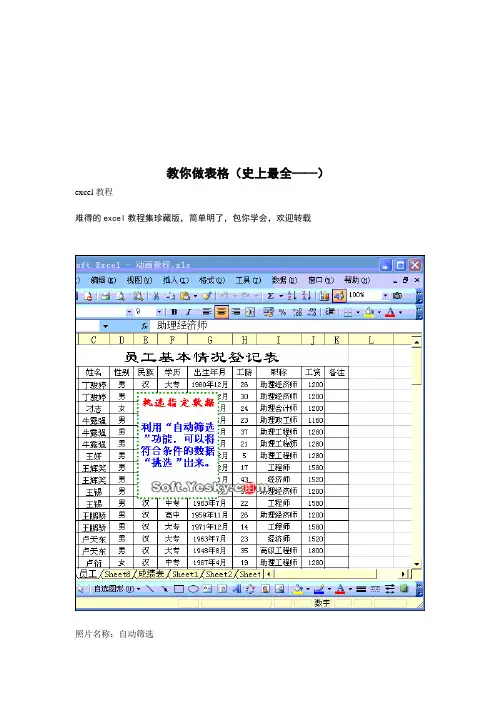
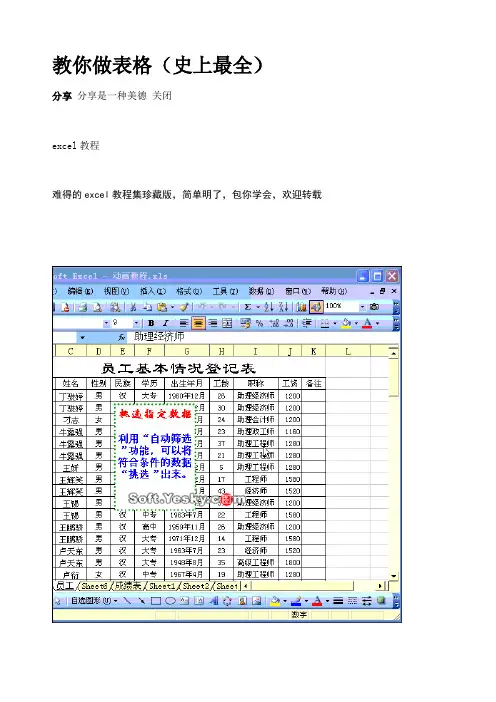
教你做表格(史上最全)分享分享是一种美德关闭excel教程难得的excel教程集珍藏版,简单明了,包你学会,欢迎转载照片名称:自动筛选照片名称:在Excel中字符替换照片名称:在Excel中直接编辑“宏”照片名称:在Excel中为导入外部数据照片名称:在Excel中行列快速转换照片名称:在Excel中运行“宏”照片名称:在Excel中添加说明文字照片名称:在Excel中数据分列整理照片名称:在Excel中数据合并照片名称:在Excel中添加常用文件夹照片名称:在Excel中添加多个视图照片名称:在Excel中设置打印区域照片名称:在Excel中录制“宏”照片名称:在Excel中建立图表照片名称:在Excel中获取网络数据照片名称:用好Excel的“搜索函数”照片名称:在Excel中插入超级链接照片名称:在Excel中打印指定页面照片名称:在Excel中冻结行列标题照片名称:用窗体调用“宏”照片名称:用Excel函数向导输入公式照片名称:一次打开多个Excel文件照片名称:锁定和隐藏Excel公式照片名称:共享Excel工作簿照片名称:将Excel公式结果转为数值照片名称:设置Excel标签颜色照片名称:设置Excel文件只读密码照片名称:防止Excel数据重复输入照片名称:给Excel数据表添加页眉页脚照片名称:给Excel中的数据添加单位照片名称:更改Excel缺省文件保存位置照片名称:拆分窗口照片名称:保护Excel 工作簿照片名称:按钮调用“宏”照片名称:Excel自定义自动填充序列照片名称:Excel中设置数据对齐方式照片名称:Excel中直接输入函数照片名称:Excel字符格式设置照片名称:Excel自定输入数据下拉列表照片名称:Excel正确输入身份证号码照片名称:Excel页面背景设置照片名称:Excel数据输入范围控制照片名称:Excel数据排序操作照片名称:Excel数据表格中如何按条件显示照片名称:Excel数据表格中如何将姓名信息照片名称:Excel数据表格中如何利用“高级照片名称:Excel数据格式设置照片名称:Excel内置序列批量填充照片名称:Excel模版的保存和调用照片名称:Excel监视窗口。
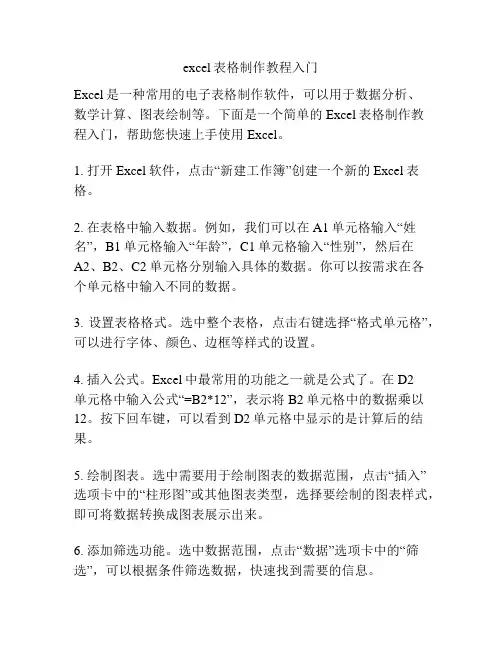
excel表格制作教程入门Excel是一种常用的电子表格制作软件,可以用于数据分析、数学计算、图表绘制等。
下面是一个简单的Excel表格制作教程入门,帮助您快速上手使用Excel。
1. 打开Excel软件,点击“新建工作簿”创建一个新的Excel表格。
2. 在表格中输入数据。
例如,我们可以在A1单元格输入“姓名”,B1单元格输入“年龄”,C1单元格输入“性别”,然后在A2、B2、C2单元格分别输入具体的数据。
你可以按需求在各个单元格中输入不同的数据。
3. 设置表格格式。
选中整个表格,点击右键选择“格式单元格”,可以进行字体、颜色、边框等样式的设置。
4. 插入公式。
Excel中最常用的功能之一就是公式了。
在D2单元格中输入公式“=B2*12”,表示将B2单元格中的数据乘以12。
按下回车键,可以看到D2单元格中显示的是计算后的结果。
5. 绘制图表。
选中需要用于绘制图表的数据范围,点击“插入”选项卡中的“柱形图”或其他图表类型,选择要绘制的图表样式,即可将数据转换成图表展示出来。
6. 添加筛选功能。
选中数据范围,点击“数据”选项卡中的“筛选”,可以根据条件筛选数据,快速找到需要的信息。
7. 数据排序。
选中待排序的数据范围,点击“数据”选项卡中的“排序”,可以按照数字大小或字母顺序对数据进行排序。
8. 数据筛选。
选中数据范围,点击“数据”选项卡中的“高级筛选”,可以根据多个条件对数据进行筛选,只显示符合条件的数据。
9. 数据分组。
选中需要分组的数据范围,点击“数据”选项卡中的“分组”,可以将数据按照一定的规则进行分组,提高数据整理的效率。
10. 数据透视表。
选中数据范围,点击“插入”选项卡中的“数据透视表”,可以通过拖拽字段到透视表的不同行、列和值区域,对数据进行灵活的汇总和分析。
以上是Excel表格制作教程入门的基本步骤和常用功能介绍。
希望能帮助您快速了解和上手使用Excel,提高工作效率。
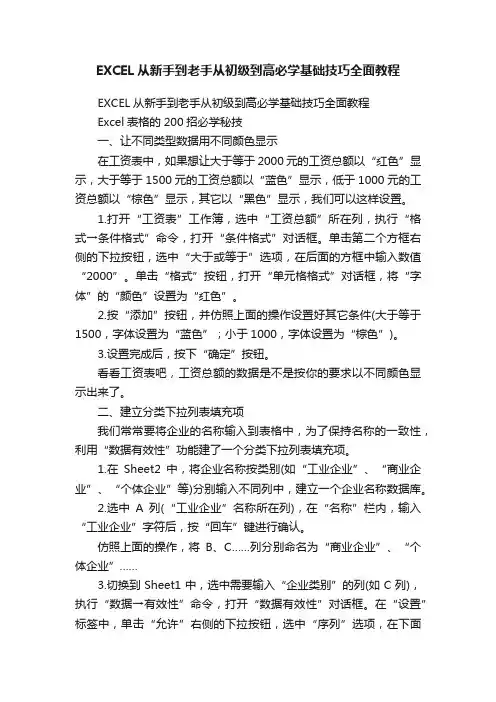
EXCEL从新手到老手从初级到高必学基础技巧全面教程EXCEL从新手到老手从初级到高必学基础技巧全面教程Excel表格的200招必学秘技一、让不同类型数据用不同颜色显示在工资表中,如果想让大于等于2000元的工资总额以“红色”显示,大于等于1500元的工资总额以“蓝色”显示,低于1000元的工资总额以“棕色”显示,其它以“黑色”显示,我们可以这样设置。
1.打开“工资表”工作簿,选中“工资总额”所在列,执行“格式→条件格式”命令,打开“条件格式”对话框。
单击第二个方框右侧的下拉按钮,选中“大于或等于”选项,在后面的方框中输入数值“2000”。
单击“格式”按钮,打开“单元格格式”对话框,将“字体”的“颜色”设置为“红色”。
2.按“添加”按钮,并仿照上面的操作设置好其它条件(大于等于1500,字体设置为“蓝色”;小于1000,字体设置为“棕色”)。
3.设置完成后,按下“确定”按钮。
看看工资表吧,工资总额的数据是不是按你的要求以不同颜色显示出来了。
二、建立分类下拉列表填充项我们常常要将企业的名称输入到表格中,为了保持名称的一致性,利用“数据有效性”功能建了一个分类下拉列表填充项。
1.在Sheet2中,将企业名称按类别(如“工业企业”、“商业企业”、“个体企业”等)分别输入不同列中,建立一个企业名称数据库。
2.选中A列(“工业企业”名称所在列),在“名称”栏内,输入“工业企业”字符后,按“回车”键进行确认。
仿照上面的操作,将B、C……列分别命名为“商业企业”、“个体企业”……3.切换到Sheet1中,选中需要输入“企业类别”的列(如C列),执行“数据→有效性”命令,打开“数据有效性”对话框。
在“设置”标签中,单击“允许”右侧的下拉按钮,选中“序列”选项,在下面的“来源”方框中,输入“工业企业”,“商业企业”,“个体企业”……序列(各元素之间用英文逗号隔开),确定退出。
再选中需要输入企业名称的列(如D列),再打开“数据有效性”对话框,选中“序列”选项后,在“来源”方框中输入公式:=INDIRECT(C1),确定退出。
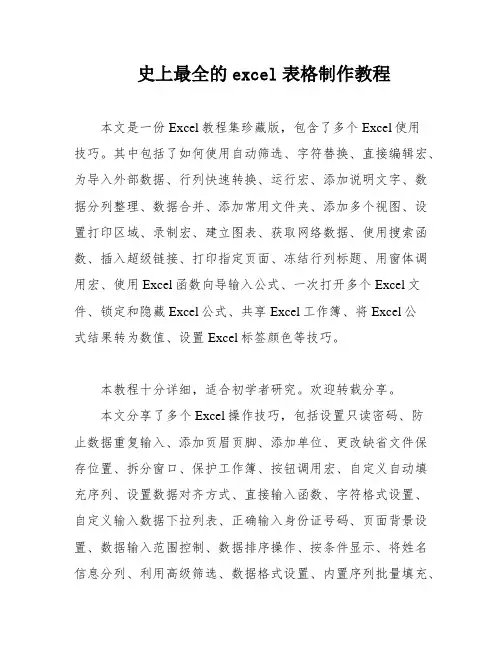
史上最全的excel表格制作教程本文是一份Excel教程集珍藏版,包含了多个Excel使用技巧。
其中包括了如何使用自动筛选、字符替换、直接编辑宏、为导入外部数据、行列快速转换、运行宏、添加说明文字、数据分列整理、数据合并、添加常用文件夹、添加多个视图、设置打印区域、录制宏、建立图表、获取网络数据、使用搜索函数、插入超级链接、打印指定页面、冻结行列标题、用窗体调用宏、使用Excel函数向导输入公式、一次打开多个Excel文件、锁定和隐藏Excel公式、共享Excel工作簿、将Excel公式结果转为数值、设置Excel标签颜色等技巧。
本教程十分详细,适合初学者研究。
欢迎转载分享。
本文分享了多个Excel操作技巧,包括设置只读密码、防止数据重复输入、添加页眉页脚、添加单位、更改缺省文件保存位置、拆分窗口、保护工作簿、按钮调用宏、自定义自动填充序列、设置数据对齐方式、直接输入函数、字符格式设置、自定义输入数据下拉列表、正确输入身份证号码、页面背景设置、数据输入范围控制、数据排序操作、按条件显示、将姓名信息分列、利用高级筛选、数据格式设置、内置序列批量填充、模版的保存和调用、监视窗口、行列隐藏操作、工作簿加密保存、公式引用方式转换等。
其中,我们可以通过设置只读密码来保护Excel文件的安全性,避免他人恶意修改数据。
同时,我们还可以通过防止数据重复输入和添加单位来提高数据的准确性和规范性。
如果需要更改Excel缺省文件保存位置,我们可以按照本文中的方法进行操作。
此外,我们还可以拆分窗口、保护工作簿、按钮调用宏等来提高操作效率。
同时,本文还分享了一些Excel中常用的数据处理技巧,如自定义自动填充序列、设置数据对齐方式、直接输入函数、字符格式设置、自定义输入数据下拉列表、正确输入身份证号码、页面背景设置、数据输入范围控制、数据排序操作、按条件显示、将姓名信息分列、利用高级筛选、数据格式设置、内置序列批量填充等。
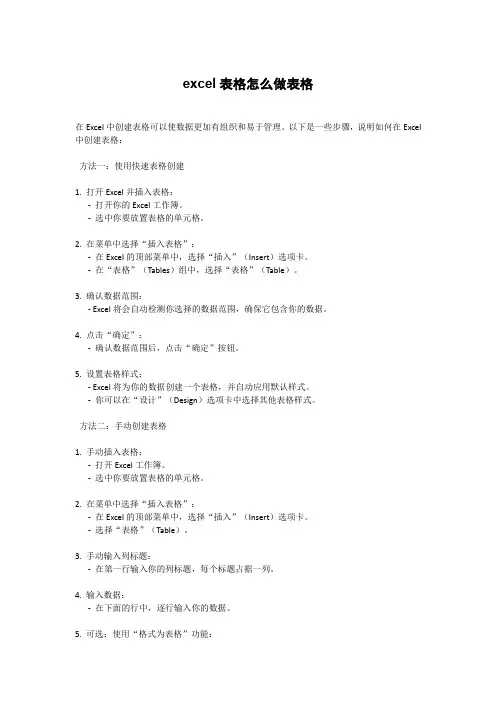
excel表格怎么做表格在Excel中创建表格可以使数据更加有组织和易于管理。
以下是一些步骤,说明如何在Excel 中创建表格:方法一:使用快速表格创建1. 打开Excel并插入表格:-打开你的Excel工作簿。
-选中你要放置表格的单元格。
2. 在菜单中选择“插入表格”:-在Excel的顶部菜单中,选择“插入”(Insert)选项卡。
-在“表格”(Tables)组中,选择“表格”(Table)。
3. 确认数据范围:- Excel将会自动检测你选择的数据范围,确保它包含你的数据。
4. 点击“确定”:-确认数据范围后,点击“确定”按钮。
5. 设置表格样式:- Excel将为你的数据创建一个表格,并自动应用默认样式。
-你可以在“设计”(Design)选项卡中选择其他表格样式。
方法二:手动创建表格1. 手动插入表格:-打开Excel工作簿。
-选中你要放置表格的单元格。
2. 在菜单中选择“插入表格”:-在Excel的顶部菜单中,选择“插入”(Insert)选项卡。
-选择“表格”(Table)。
3. 手动输入列标题:-在第一行输入你的列标题,每个标题占据一列。
4. 输入数据:-在下面的行中,逐行输入你的数据。
5. 可选:使用“格式为表格”功能:-选中你的表格。
-在Excel的顶部菜单中,选择“开始”(Home)选项卡。
-在“样式”(Styles)组中,选择“格式为表格”(Format as Table)。
6. 选择表格范围:- Excel将提示你选择表格的范围。
确保你的表格被正确选择。
7. 点击“确定”:-点击“确定”按钮,Excel将为你的表格应用格式和样式。
不管你选择哪种方法,表格都会使你的数据更易于阅读和管理。
你可以利用表格功能进行排序、筛选和其他数据操作。
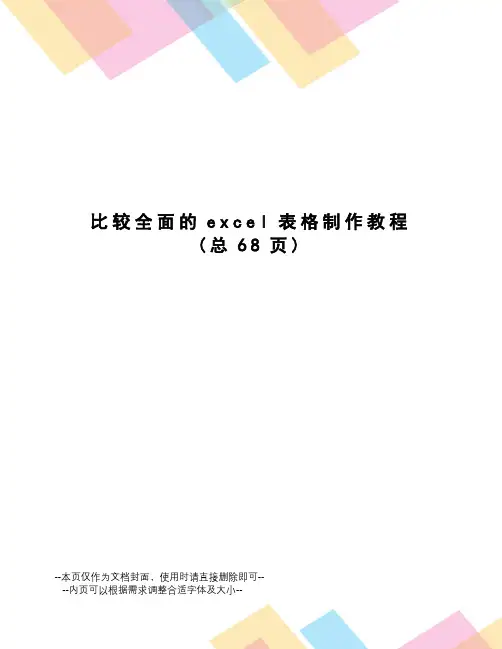
比较全面的e x c e l表格制作教程(总68页)--本页仅作为文档封面,使用时请直接删除即可----内页可以根据需求调整合适字体及大小--教你做表格(史上最全)分享分享是一种美德关闭excel教程难得的excel教程集珍藏版.简单明了.包你学会.欢迎转载照片名称:自动筛选照片名称:在Excel中字符替换照片名称:在Excel中直接编辑“宏”照片名称:在Excel中为导入外部数据照片名称:在Excel中行列快速转换照片名称:在Excel中运行“宏”照片名称:在Excel中添加说明文字照片名称:在Excel中数据分列整理照片名称:在Excel中数据合并照片名称:在Excel中添加常用文件夹照片名称:在Excel中添加多个视图照片名称:在Excel中设置打印区域照片名称:在Excel中录制“宏”照片名称:在Excel中建立图表照片名称:在Excel中获取网络数据照片名称:用好Excel的“搜索函数”照片名称:在Excel中插入超级链接照片名称:在Excel中打印指定页面照片名称:在Excel中冻结行列标题照片名称:用窗体调用“宏”照片名称:用Excel函数向导输入公式照片名称:一次打开多个Excel文件照片名称:锁定和隐藏Excel公式照片名称:共享Excel工作簿照片名称:将Excel公式结果转为数值照片名称:设置Excel标签颜色照片名称:设置Excel文件只读密码照片名称:防止Excel数据重复输入照片名称:给Excel数据表添加页眉页脚照片名称:给Excel中的数据添加单位照片名称:更改Excel缺省文件保存位置照片名称:拆分窗口照片名称:保护Excel 工作簿照片名称:按钮调用“宏”照片名称:Excel自定义自动填充序列照片名称:Excel中设置数据对齐方式照片名称:Excel中直接输入函数照片名称:Excel字符格式设置照片名称:Excel自定输入数据下拉列表照片名称:Excel正确输入身份证号码照片名称:Excel页面背景设置照片名称:Excel数据输入范围控制照片名称:Excel数据排序操作照片名称:Excel数据表格中如何按条件显示照片名称:Excel数据表格中如何将姓名信息照片名称:Excel数据表格中如何利用“高级照片名称:Excel数据格式设置照片名称:Excel内置序列批量填充照片名称:Excel模版的保存和调用。
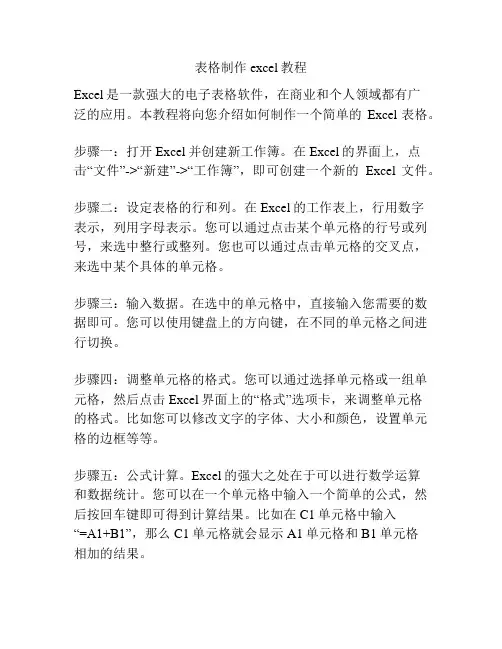
表格制作excel教程Excel是一款强大的电子表格软件,在商业和个人领域都有广泛的应用。
本教程将向您介绍如何制作一个简单的Excel表格。
步骤一:打开Excel并创建新工作簿。
在Excel的界面上,点击“文件”->“新建”->“工作簿”,即可创建一个新的Excel文件。
步骤二:设定表格的行和列。
在Excel的工作表上,行用数字表示,列用字母表示。
您可以通过点击某个单元格的行号或列号,来选中整行或整列。
您也可以通过点击单元格的交叉点,来选中某个具体的单元格。
步骤三:输入数据。
在选中的单元格中,直接输入您需要的数据即可。
您可以使用键盘上的方向键,在不同的单元格之间进行切换。
步骤四:调整单元格的格式。
您可以通过选择单元格或一组单元格,然后点击Excel界面上的“格式”选项卡,来调整单元格的格式。
比如您可以修改文字的字体、大小和颜色,设置单元格的边框等等。
步骤五:公式计算。
Excel的强大之处在于可以进行数学运算和数据统计。
您可以在一个单元格中输入一个简单的公式,然后按回车键即可得到计算结果。
比如在C1单元格中输入“=A1+B1”,那么C1单元格就会显示A1单元格和B1单元格相加的结果。
步骤六:插入图表。
Excel还可以绘制各种图表,以便更清晰地展现数据。
您可以在选中的数据范围中点击Excel界面上的“插入”选项卡,然后选择相应的图表类型和样式。
步骤七:保存和打印。
完成表格制作后,您可以点击Excel界面上的“文件”选项卡,然后选择“保存”来保存您的工作。
如果需要打印表格,可以选择“文件”->“打印”来进行打印设置。
以上是Excel制作表格的简要教程。
随着您的实践和探索,您将会发现Excel的更多功能和特点。
希望本教程能够帮助您入门Excel并顺利制作您需要的表格。
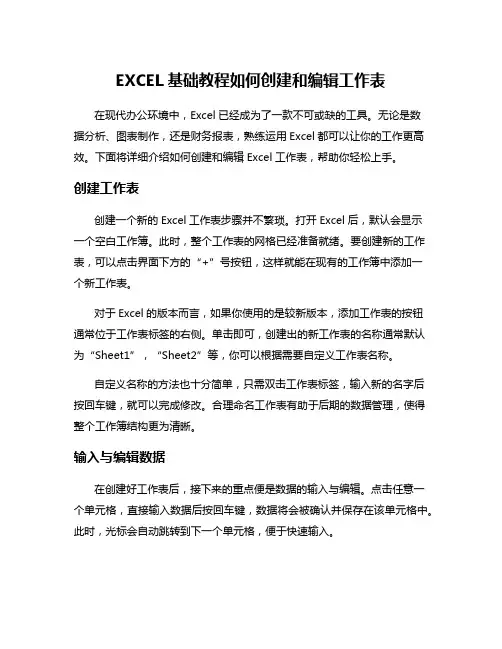
EXCEL基础教程如何创建和编辑工作表在现代办公环境中,Excel已经成为了一款不可或缺的工具。
无论是数据分析、图表制作,还是财务报表,熟练运用Excel都可以让你的工作更高效。
下面将详细介绍如何创建和编辑Excel工作表,帮助你轻松上手。
创建工作表创建一个新的Excel工作表步骤并不繁琐。
打开Excel后,默认会显示一个空白工作簿。
此时,整个工作表的网格已经准备就绪。
要创建新的工作表,可以点击界面下方的“+”号按钮,这样就能在现有的工作簿中添加一个新工作表。
对于Excel的版本而言,如果你使用的是较新版本,添加工作表的按钮通常位于工作表标签的右侧。
单击即可,创建出的新工作表的名称通常默认为“Sheet1”,“Sheet2”等,你可以根据需要自定义工作表名称。
自定义名称的方法也十分简单,只需双击工作表标签,输入新的名字后按回车键,就可以完成修改。
合理命名工作表有助于后期的数据管理,使得整个工作簿结构更为清晰。
输入与编辑数据在创建好工作表后,接下来的重点便是数据的输入与编辑。
点击任意一个单元格,直接输入数据后按回车键,数据将会被确认并保存在该单元格中。
此时,光标会自动跳转到下一个单元格,便于快速输入。
在逐步输入数据时,可能会遇到格式设置的问题。
点击菜单上方的“开始”选项,可以找到字体、对齐和数字格式等设置选项。
通过这些功能,可以调整数据的外观,比如更换字体、设置背景颜色、添加边框等,使得工作表更具可读性。
数据格式化数据的格式化是提高工作表可读性的重要一步。
例如,日期、货币和百分比的格式化都能帮助他人迅速理解数据。
选择需要格式化的单元格,右键点击并选择“设置单元格格式”选项。
在弹出的窗口中,可以根据需要选择不同的格式类型,简单便捷。
为了有效管理数据,应用条件格式也是值得推荐的技巧。
条件格式可以根据指定条件对单元格内的数据进行格式变化,比如颜色填充和字体加粗,以突出显示重要数据。
通过菜单中的“条件格式”项,可以便捷设置这些规则。
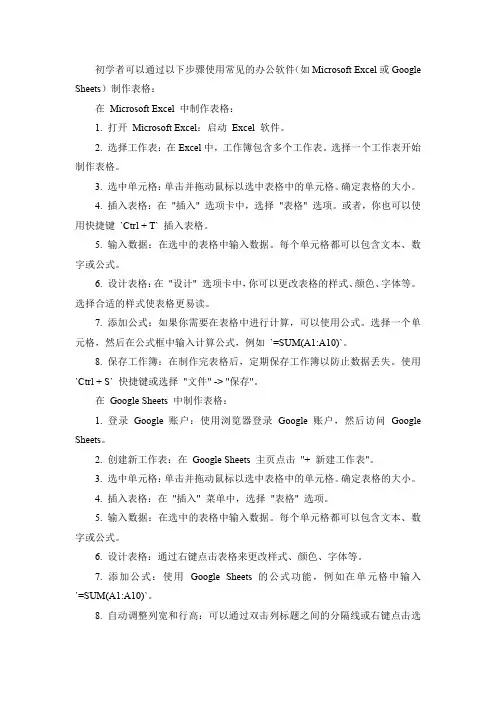
初学者可以通过以下步骤使用常见的办公软件(如Microsoft Excel或Google Sheets)制作表格:在Microsoft Excel 中制作表格:1. 打开Microsoft Excel:启动Excel 软件。
2. 选择工作表:在Excel中,工作簿包含多个工作表。
选择一个工作表开始制作表格。
3. 选中单元格:单击并拖动鼠标以选中表格中的单元格。
确定表格的大小。
4. 插入表格:在"插入" 选项卡中,选择"表格" 选项。
或者,你也可以使用快捷键`Ctrl + T` 插入表格。
5. 输入数据:在选中的表格中输入数据。
每个单元格都可以包含文本、数字或公式。
6. 设计表格:在"设计" 选项卡中,你可以更改表格的样式、颜色、字体等。
选择合适的样式使表格更易读。
7. 添加公式:如果你需要在表格中进行计算,可以使用公式。
选择一个单元格,然后在公式框中输入计算公式,例如`=SUM(A1:A10)`。
8. 保存工作簿:在制作完表格后,定期保存工作簿以防止数据丢失。
使用`Ctrl + S` 快捷键或选择"文件" -> "保存"。
在Google Sheets 中制作表格:1. 登录Google 账户:使用浏览器登录Google 账户,然后访问Google Sheets。
2. 创建新工作表:在Google Sheets 主页点击"+ 新建工作表"。
3. 选中单元格:单击并拖动鼠标以选中表格中的单元格。
确定表格的大小。
4. 插入表格:在"插入" 菜单中,选择"表格" 选项。
5. 输入数据:在选中的表格中输入数据。
每个单元格都可以包含文本、数字或公式。
6. 设计表格:通过右键点击表格来更改样式、颜色、字体等。
7. 添加公式:使用Google Sheets 的公式功能,例如在单元格中输入`=SUM(A1:A10)`。
怎样制作表格基础教程制作表格是一种常见的办公技能,常用于整理、展示和分析数据。
以下是制作表格的基础教程,以Microsoft Excel为例:在Microsoft Excel中制作表格的基础教程:打开Excel: 启动Excel应用程序。
创建新工作表: 在Excel中,每个工作簿包含多个工作表。
你可以点击底部的标签,或者点击“插入” -> “工作表”来创建新的工作表。
选择单元格: 单击工作表上的单元格,这是表格中的基本单位。
输入数据: 在选定的单元格中输入数据。
你可以输入文本、数字或日期。
按下Enter键,光标将移动到下一个单元格。
调整列宽和行高: 在列标题或行号上右键单击,选择“列宽”或“行高”来调整列宽和行高。
插入行和列: 在行或列标题上右键单击,选择“插入”来在表格中插入新的行或列。
删除行和列: 在行或列标题上右键单击,选择“删除”来删除表格中的行或列。
合并单元格: 选中要合并的单元格,然后点击“开始”选项卡中的“合并和居中”。
设置边框: 选中要设置边框的单元格,点击“开始”选项卡中的“边框”图标。
使用公式: 在单元格中输入公式,如=SUM(A1:A5),可以计算选定范围内的总和。
保存工作表: 点击文件 -> 另存为,选择保存的位置和文件名,然后点击“保存”。
打印工作表: 点击文件 -> 打印,配置打印设置,然后点击“打印”。
这是一个基础的表格制作教程。
根据需要,你可以进一步学习如何使用图表、筛选数据、进行数据排序等高级功能。
记得在学习过程中查阅Excel的帮助文档,以便更深入地理解和掌握各种功能。
表格制作教程表格是一种非常常见的数据展示和整理的方式,它可以帮助我们更好地组织和显示数据,从而更加清晰地了解和分析数据。
在本文中,我们将为您介绍如何使用不同的工具来制作表格,并为您提供一些实用的技巧,以便您能够更好地利用表格进行数据管理和分析。
一、使用Microsoft Excel制作表格1.启动Excel并创建新的工作簿。
2.在工作簿的第一个单元格(A1)中输入表格的标题。
3.在第二行输入表格的列标题。
每个列标题都应该位于相应的列中。
4.在第三行开始输入数据。
每列的数据应该和相应的列标题对应。
5.如果需要,可以通过使用公式和函数来进行运算和计算。
在Excel中,您可以使用各种格式化选项来美化表格,如字体样式、颜色、边框和背景。
您还可以根据需要调整列宽和行高,以便更好地适应您的数据。
二、使用Google表格制作表格1.登录您的Google账号并打开Google表格。
2.创建一个新的工作表。
3.在工作表的第一个单元格(A1)中输入表格的标题。
4.在第二行输入表格的列标题。
每个列标题都应该位于相应的列中。
5.在第三行开始输入数据。
每列的数据应该和相应的列标题对应。
6.类似于Excel,您可以使用各种格式化选项和调整选项来美化和调整表格的外观。
Google表格还提供了其他方便的功能,如实时协作、数据筛选和排序等。
您可以邀请其他人与您共同编辑和管理表格,从而提高工作效率和团队协作能力。
三、使用Microsoft Word制作表格尽管Microsoft Word主要是用于文档处理,但它也可以用于简单的表格制作。
1.启动Word并创建新的文档。
2.使用“表格”功能创建一个新的表格。
3.在表格中输入表格的标题、列标题和数据。
4.您可以使用Word中的格式化选项来调整表格的外观,如字体样式、颜色和边框。
由于Word的表格功能相对较简单,如果您需要更复杂和高级的表格功能,建议使用Excel或Google表格。
四、表格制作的技巧和注意事项1.合并和拆分单元格:根据需要,您可以将表格中的单元格合并为一个大单元格或拆分成多个小单元格。
制作excel表格全步骤制作Excel表格是一项基本的电脑操作技能,它可以帮助我们整理数据、进行数据分析和制作图表等。
下面是制作Excel表格的详细步骤。
1. 打开Excel软件:首先,双击打开电脑上的Excel图标,或从开始菜单中找到Excel并点击它。
2. 创建新的Excel工作簿:一旦Excel软件打开,您将看到一个空白的工作簿。
如果要从头开始创建一个新的表格,请单击“文件”(通常在左上角),然后选择“新建”。
3. 命名工作簿:Excel会自动将工作簿命名为“工作簿1”,您可以通过单击标题栏上的名称来更改工作簿的名称。
4. 创建工作表:新创建的工作簿默认会包含一个名为“Sheet1”的工作表。
您可以通过单击工作表名称右侧的“加号”符号来添加新的工作表。
5. 命名工作表:工作表的默认名称为“Sheet1”,“Sheet2”等。
您可以右键单击工作表选项卡,在弹出的菜单中选择“重命名”选项,然后键入新的名称。
6.设计表格结构:在一些工作表上创建表格之前,您需要先设计表格的结构。
您可以将表头(列名)放在第一行,并为每个数据列选择一个合适的标题。
第一列通常用作行号或序号列。
7. 输入数据:在表格结构确定后,您可以开始输入数据。
单击要输入数据的单元格,并在键盘上输入数据。
使用“Tab”键或方向键(上下左右)切换到下一个单元格。
8.调整单元格格式:在输入数据后,您可能需要调整单元格的格式。
例如,您可以更改数据的字体、颜色和大小,或者设置数字的格式。
您可以通过选中要调整格式的单元格或多个单元格来进行。
9.填充数据:如果有一系列具有相似模式的数据需要填充到其他单元格中,您可以使用填充功能。
选择要填充的单元格,然后将鼠标悬停在单元格右下角的小黑点上,直到光标变为十字架形状,然后拖动光标以填充。
10. 添加公式:Excel强大的功能之一是可以使用公式进行计算。
选择一个单元格,然后在输入栏中输入等号(=),然后键入您想要的公式。
Excel表格制作指南从零开始创建简单表格在这篇文章中,我将向您介绍如何从零开始创建简单的Excel表格。
Excel是一种常用的电子表格软件,它可以帮助您整理、分析和展示数据。
通过学习以下几个步骤,您将能够轻松地创建一个简单的Excel表格。
1. 打开Excel软件首先,双击打开您的Excel软件。
在启动界面上,您可以选择创建一个新的工作簿或打开一个已有的工作簿。
选择“新建工作簿”以开始创建新的表格。
2. 设定表格的标题在Excel的工作簿中,您会看到一个由列字母和行数字组成的网格。
将光标移动到您希望放置标题的单元格上。
单击该单元格,然后输入您的表格标题。
例如,如果您正在创建一个物品清单表格,您可以将标题设置为“物品清单”。
3. 输入列标题在Excel表格中,每一列都应有一个标题,以便更好地组织数据。
将光标移动到第一列的单元格上,输入您的第一个列标题,然后按下“Enter”键。
重复此步骤,为所有的列添加标题,直到您的所有列都有了标题。
4. 输入行数据在Excel表格中,每一行都代表一个数据记录。
将光标移动到第一个数据单元格中,输入相关信息,然后按下“Enter”键。
继续在下一行输入其他数据,直到您的所有数据都输入完毕。
5. 格式化表格一旦您的数据输入完毕,您可以根据需要对表格进行格式化。
选中您希望格式化的单元格、行或列,然后右键单击选择“格式化单元格”。
在弹出的对话框中,您可以选择字体、颜色和其他属性来自定义表格的外观。
6. 添加公式和函数Excel的强大之处在于它的计算功能。
您可以使用公式和函数来对数据进行计算和分析。
选中您希望应用公式或函数的单元格,然后在输入栏中输入相应的公式或函数。
例如,若要求和一列数字,可以使用“SUM”函数。
7. 保存和打印表格在您完成表格制作后,您可以保存您的工作簿,以便以后再次编辑或查看。
单击Excel界面左上角的“文件”选项,选择“保存”或“另存为”来保存您的工作簿。
1、Excel-移动/复制单元格新手在学习excel点击表格的使用时,除了对单元格的内容进行修改外,还需要对单元格进行移动、增加批注、复制、插入、删除、合并以及冻结等操作进行学习并多加练习掌握其基本操作方法。
excel移动单元格单击选择一个单元格或多个单元格,按住鼠标左键拖动目标位置,即可完成对单元格的移动操作。
将鼠标移动到单元格边框图上,鼠标编程移动状态,然后拖动鼠标到目标位置即可。
excel复制单元格传统方法是通过选择单元格,鼠标右键选择复制,然后选择目标单元格,鼠标右键选择粘贴,完成对单元格的复制操作。
2、Excel-插入行/列新手在学习excel点击表格的使用时,除了对单元格的内容进行修改外,还需要对单元格进行移动、增加批注、复制、插入、删除、合并以及冻结等操作进行学习并多加练习掌握其基本操作方法。
excel插入行在插入行的下方,单击左侧的行号,选择一行单元格(插入的新行默认在选择的行号上方)单击右键弹出快捷菜单,选择“插入”。
如图所示:小编想在行号8和行号9之间插入新的一行,所以鼠标移动到行号9处鼠标左键单击选中整行,然后单击鼠标右键并选择快捷菜单中的“插入”,插入行完成!exceel插入列鼠标单击列标选中整列(插入的新列默认在选中列的左侧)鼠标点右键并选择“插入”。
如图所示:小编想在列标C与列标D之间插入新的一列,所以鼠标移动到列标D处鼠标左键单击选中整列,然后点击鼠标右键并选择快捷菜单中的“插入”,插入列完成!3、Excel-调整行高/列宽新手在学习excel点击表格的使用时,除了对单元格的内容进行修改外,还需要对单元格进行移动、增加批注、复制、插入、删除、合并以及冻结等操作进行学习并多加练习掌握其基本操作方法。
excel调整行高-方法1将光标移动到行号中间的分隔线上,此时鼠标变成了此图形标志;单击鼠标左键向上(或向下)拖动,即可调整单元格的行高。
excel调整行高-方法2鼠标在行号上单击左键选中一行;或单击左键、按住不动向上(或向下)拖动选中多行;然后单击鼠标右键,选择快捷菜单中的“行高”,然后输入行高数值,点击“确定”即可。
分享分享是一种美德关闭
excel教程
难得的excel教程集珍藏版.简单明了.包你学会.欢迎转载
照片名称:自动筛选
照片名称:在Excel中字符替换
照片名称:在Excel中直接编辑“宏”
照片名称:在Excel中为导入外部数据
照片名称:在Excel中行列快速转换
照片名称:在Excel中运行“宏”
照片名称:在Excel中添加说明文字
照片名称:在Excel中数据分列整理
照片名称:在Excel中数据合并
照片名称:在Excel中添加常用文件夹
照片名称:在Excel中添加多个视图
照片名称:在Excel中设置打印区域
照片名称:在Excel中录制“宏”
照片名称:在Excel中建立图表
照片名称:在Excel中获取网络数据
照片名称:用好Excel的“搜索函数”
照片名称:在Excel中插入超级链接
照片名称:在Excel中打印指定页面
照片名称:在Excel中冻结行列标题
照片名称:用窗体调用“宏”
照片名称:用Excel函数向导输入公式
照片名称:一次打开多个Excel文件
照片名称:锁定和隐藏Excel公式
照片名称:共享Excel工作簿
照片名称:将Excel公式结果转为数值
照片名称:设置Excel标签颜色
照片名称:设置Excel文件只读密码
照片名称:防止Excel数据重复输入
照片名称:给Excel数据表添加页眉页脚
照片名称:给Excel中的数据添加单位
照片名称:更改Excel缺省文件保存位置
照片名称:拆分窗口
照片名称:保护Excel 工作簿
照片名称:按钮调用“宏”
照片名称:Excel自定义自动填充序列
照片名称:Excel中设置数据对齐方式
照片名称:Excel中直接输入函数
照片名称:Excel字符格式设置
照片名称:Excel自定输入数据下拉列表
照片名称:Excel正确输入身份证号码
照片名称:Excel页面背景设置
照片名称:Excel数据输入范围控制
照片名称:Excel数据排序操作
照片名称:Excel数据表格中如何按条件显示
照片名称:Excel数据表格中如何将姓名信息
照片名称:Excel数据表格中如何利用“高级
照片名称:Excel数据格式设置
照片名称:Excel内置序列批量填充
照片名称:Excel模版的保存和调用
照片名称:Excel监视窗口。